Is this not what you were looking for? Switch to the current version or choose one from the drop-down menu.
6 Nowy szablon
Przegląd
W tym rozdziale pokazane jest jak należy ustawić nowy szablon.
Poprzednio nauczyliśmy się jak ustawiać pozycję, wyzwalacz i jak otrzymać powiadomienie o problemie dla hosta.
Pomimo tego, że kroki te są same w sobie łatwe w konfiguracji, można się sporo napracować, gdy będzie na przykład tysiąc hostów. Przydałaby się jakaś automatyzacja.
Tu przydadzą się szablony. Szablony pozwalają zgrupować przydatne pozycje, wyzwalacze i inne elementy, żeby następnie łatwo dało się ich użyć do przydzielenia do hosta, w jednym kroku.
Gdy szablon zostanie połączony z hostem, host dziedziczy wszystkie elementy szablonu. Tak więc, bardzo szybko można dodać przygotowany wcześniej zestaw sprawdzeń.
Dodawanie szablonu
Żeby zacząć pracę z szablonami, najpierw trzeba jakiś utworzyć. Żeby to zrobić, należy przejść do Konfiguracja → Szablony i kliknąć na Utwórz szablon. Otworzy to formularz konfiguracji szablonu.
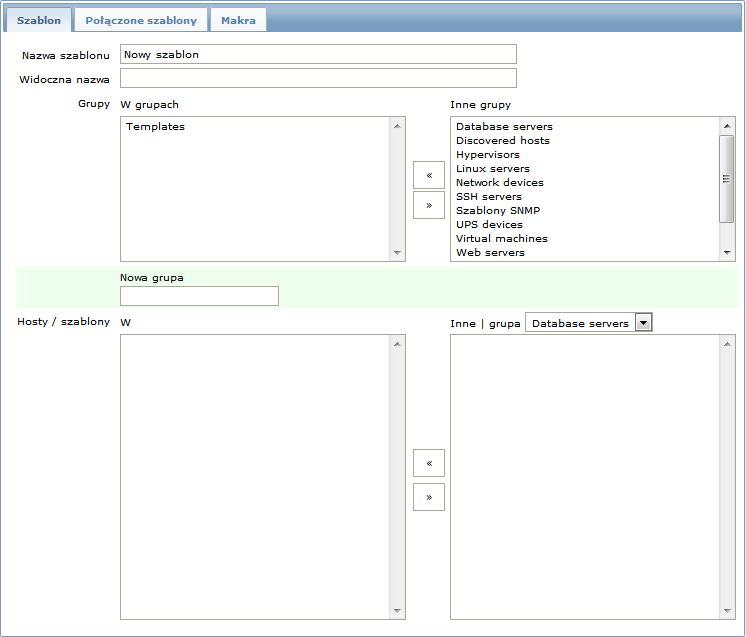
Parametrami wymaganymi na tym formularzu są:
Nazwa szablonu
- Wprowadź nazwę szablonu. Można użyć liter, cyfr, spacji i znaku podkreślenia.
Grupy
- Wybierz jedną lub więcej grup w prawym polu i kliknij na <<, by przenieść je do pola 'W grupach'. Szablon musi należeć do grupy.
Po zakończeniu, kliknij Zapisz. Twój nowy szablon powinien pojawić się na liście szablonów.

Jak widać, szablon już jest, ale nic nie zawiera - żadnych pozycji, wyzwalaczy czy innych elementów.
Dodawanie pozycji do szablonu
Żeby dodać pozycję do szablonu, przejdź do listy pozycji dla 'Nowy host'. W Konfiguracja → Hosty kliknij na Pozycje obok 'Nowy host'.
Następnie:
- zaznacz na liście pole przed pozycją 'Obciążenie CPU'
- wybierz Kopiuj wybrane do ... w liście rozwijalnej poniżej listy i kliknij na Wybierz
- wybierz szablon, do którego należy skopiować

- kliknij na Kopiuj
Jeżeli teraz przejdzie się do Konfiguracja → Szablony, 'Nowy szablon' powinien mieć jedną nową pozycję.
Na razie wystarczy jedna pozycja, ale podobnie można dodać pozycje, wyzwalacze lub inne elementy do szablonu, aż uzyskamy kompletny zestaw elementów do jakiegoś celu (monitorowanie systemu operacyjnego, monitorowanie pojedynczej aplikacji).
Podłączanie szablonu do hosta
Gdy szablon jest gotowy, pozostało jedynie dodać go do hosta. Żeby to zrobić, należy przejść do Konfiguracja → Hosty, kliknąć na 'Nowy host', żeby otworzyć jego formularz konfiguracji i przejść do zakładki Szablony.
Następnie, należy kliknąć na Wybierz, w okienku zaznaczyć szablon, który został właśnie utworzony ('Nowy szablon'), kliknąć na Wybierz i ostatecznie kliknąć na Dodaj. Szablon powinien pojawić się w formularzu.
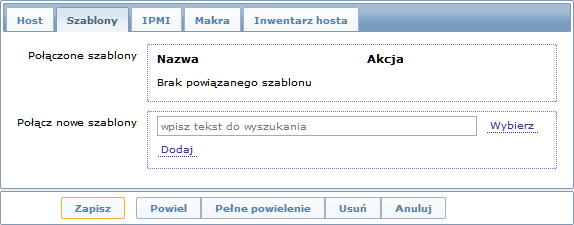
Kliknij na Zapisz w formularzu, żeby zachować zmiany. Szablon został dodany do hosta, razem z jego wszystkimi elementami.
Jak można zgadnąć, w ten sam sposób można postąpić z każdym innym hostem. Każda zmiana w pozycjach, wyzwalaczach i innych elementach szablonu będzie propagowana do hostów, które są połączone z danym szablonem.
Podłączanie predefiniowanych szablonów do hostów
Jak zauważyłeś, Zabbix zawiera zestaw predefiniowanych szablonów dla różnych systemów operacyjnych, urządzeń i aplikacji. Żeby szybko zacząć monitorować, można połączyć odpowiedni szablon do hosta, pamiętając o odpowiednim dopasowaniu szablonów do swojego środowiska. Niektóre sprawdzenia mogą być zbędne, a interwały sprawdzeń zbyt częste.
Dostępnych jest więcej informacji na temat szablonów.

